苹果手机截图2种方法推荐
现在的手机娱乐项目非常多,无聊的时候看看剧,刷刷视频就过去大半天了。许多苹果用户对于苹果手机都是评价很高的,使用了一年甚至几年都没有出现卡顿的行为。因此受到了广泛的关注。手机截图是很常见的一个操作。苹果手机怎么截屏?其实苹果手机想保存屏幕是很简单的,不过还有一些朋友不了解。小编就为大家分享两种苹果手机的截图方法。
苹果手机的比较简单的截图方法就是使用快捷键和使用小白点的两个方法,如果还不会截屏的小伙伴就耐心看完下面的内容哦,相信对你日后使用手机有帮助哦。
方法一:使用苹果手机快捷键法进行截图
当看到有意思的内容或者视频片段时,想要截屏的时候,但是不知道苹果手机怎样截屏,不用苦恼,小编就分享截取屏幕的快捷键给大家。
使用快捷键截图的操作:只需要同时按下锁屏键(即电源键)和调高音量键;如果你的手机有home键,截屏的快捷键就是同事按下【home键】和音量调高键,听到咔嚓的声音就是已经将图片成功截取下来了,就可以成功将需要的图片保存在【照片】中。

方法二:点击苹果手机小白点法进行截图法
很多苹果用户习惯使用小白点,是的哦,也可以使用小白点来截屏。只要设置了小白点,点击小白点就可以截图了,都不需要按快捷键。但是需要提前设置好,点击小白点截图的操作如下:
第一步:手机上打开【设置】,下拉后找到并点击【辅助功能】。
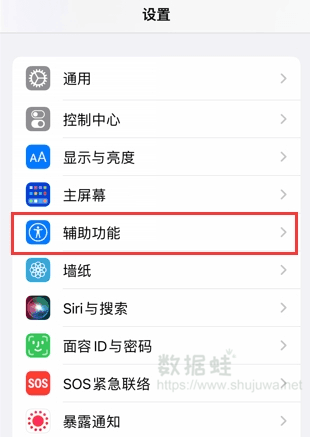
第二步:在【辅助功能】,里面然后找到【触控】,将【辅助触控】打开并且在“轻点两下”里面选择截屏。
第三步:在需要截图的页面直接轻点小白点两下就可以成功截屏。之后打开手机相册,在最新项目就可以查看到刚刚截下来的图了。
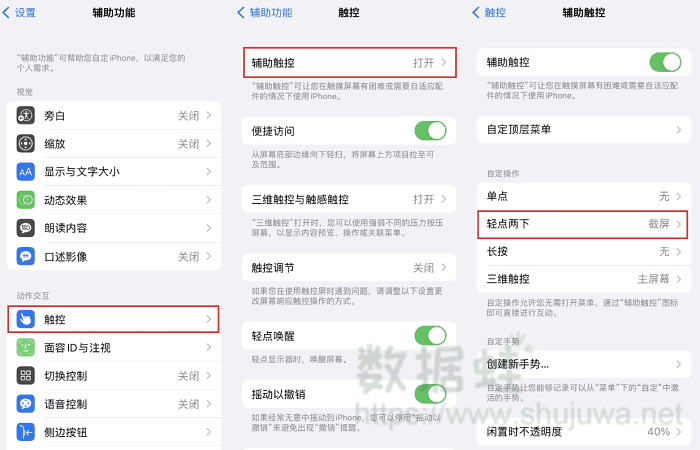
两个截图的小技巧你学会了吗?快跟着以上的步骤操作一遍吧。如果平时需要经常截屏的小伙伴最好定期将不重要的照片清理掉哦。否则这些照片就会占用大量的内存可能会导致手机卡顿。数据蛙还总结了苹果手机的录屏小技巧分享给大家。
苹果手机的录屏方法:需要先将【屏幕录制】添加到控制中心上,打开手机的设置,后打开控制中心,找到屏幕录制就点击左侧的【+】,就成功将屏幕录制加入到控制中心里面,最后打开控制中心,点击屏幕录制就可以开始录屏,点击红色的框并点击停止就可以结束录屏。查看的方法就跟查看截图的方法是一样的。
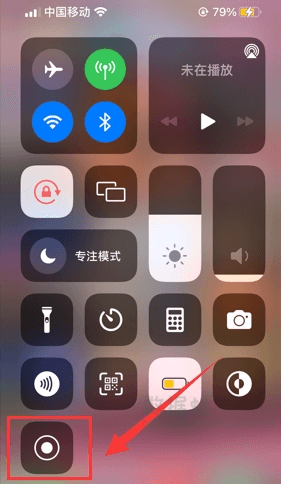
大家平时都是使用哪一种截屏的方法呢?大家知道苹果手机如何快速截屏吗?以上就告诉大家两种答案。第一种使用快捷键发不需要任何设置就可以直接使用,第二种方法操作也是很快速的。不过需要设置后才能生效。小编认为两种方法都学会就更好。

先试用 后付费 一键扫描 即扫即可看结果